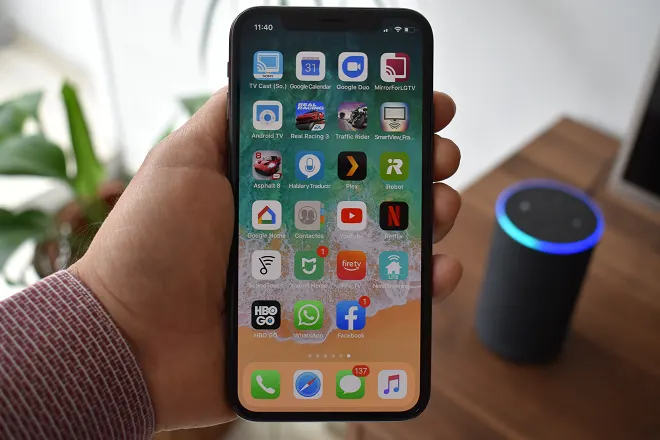
La preocupación de los usuarios por su privacidad también se ha trasladado a las aplicaciones, pues muchas de estas contienen en su interior datos personales. Basta citar a las aplicaciones financieras o las simples redes sociales donde se comparten fotos y vídeos. Es por ello que los sistemas operativos móviles ya cuentan con formas de ocultar aplicaciones específicas con el fin de organizar la pantalla o mantener un cierto nivel de privacidad.
En iOS, el sistema operativo que gobierna el iPhone, es posible encontrar desde su versión número 14, dos métodos para esconder los iconos de aplicaciones que no deseas exponer a la vista de terceras personas. Aquí te las mostramos.
Esconder aplicaciones en el iPhone moviendolas a carpetas
Crea una carpeta arrastrando una aplicación sobre otra aplicación, de preferencia con la que guarde una cierta relación. Enseguida, elige un nombre usando el campo de nombre en ese mismo momento, o posteriormente mediante la opción Renombrar.
Puedes mover más aplicaciones a la carpeta recientemente creada. Para esto, arrastra con el dedo la aplicación escogida y colócala en la carpeta.
Para que no quede a la vista en la página de inicio de la carpeta, presiona sobre su icono y muévela a una página posterior.
Ocultar compras de la tienda App Store
Abre la App Store. Pulsa sobre tu icono de perfil. Luego pulsa en Compras.
Localiza la aplicación que deseas esconder y desliza el dedo hacia la izquierda sobre su nombre. Enseguida, pulsa en Ocultar.
Para poder mostrar nuevamente la aplicación deberás descargarla. Sin embargo, ya no será necesario comprarla. Sigue estos pasos para recuperarla.
Abre la App Store y pulsa sobre tu icono de perfil. A continuación, pulsa sobre tu nombre o ID de Apple. Si el dispositivo te pide qu inicies sesión con tu ID de Apple, hazlo.
Desplázate hacia la parte inferior de la pantalla y pulsa en Compras ocultas. Busca la aplicación que desees y pulsa el botón de descarga.
TAMBIÉN TE PUEDE INTERESAR
Localiza tu iPhone vía Internet desde el PC